Parandus: rooste jätkub krahhi
Rooste on hämmastav ellujäämismäng, mille põhirõhk on looduse, zombide ja teiste mängijate kõrbes ellujäämisel. Mäng sai alguse DayZ kloonist, ARMA 2 modifikatsioonist, mis oli oma olemuselt sarnane. Ehkki mängu idee on hämmastav, on Rustile pärast selle alfa-kliendi vabastamist olnud palju probleeme.

Mäng jookseb mõne mängija jaoks pidevalt alla ja nad ei suuda mängu korralikult mängida. Selle probleemi põhjuseks on palju erinevaid asju ja me oleme välja töötanud meetodeid, mida saab kasutada selle probleemi lahendamiseks.
Mis põhjustab rooste jätkuvat krahhimist?
Mänguõnnetused on üsna konkreetsed ja sageli ei kuvata neid juhuslikult. Põhjuseid pole palju ja need, mille allpool loetleme, hõlmavad peaaegu kõik juhtumid, mida võite mängu mängides ette tulla:
- Teie kasutataval Steam beetakliendil võib olla probleeme mängu käivitamisega ja on palju kasutajaid, kes on suutnud probleemi lahendada lihtsalt Steam beetakliendi kasutamisest loobumisega .
- Madal virtuaalne mälu on järjekordne põhjus. Selle saab hõlpsalt lahendada, suurendades praeguse lehe faili mahtu.
- Mõnikord kulutab mäng DirectX11 kasutamisel liiga palju ressursse, nii et peaksite proovima lülituda DirectX9-le .
- Vanad graafikakaardidraiverid on paljude mänguprobleemide keskmes ja see pole erand.
1. lahendus: loobuge Steam Beta osalemisest
Tundub, et Steam Beta programm toob rohkem kui kasu kasutajatele, kes soovivad saada uusimaid kliendi- ja mänguvärskendusi enne kõiki teisi. Steam beetaprogrammi valimisel on palju mänge probleemidega ja soovitame teil sellest loobuda, et näha, kas jookseb ikka alla. See on aidanud paljusid Rusti mängijaid, kes on mängu Steami kaudu ostnud.
- Veenduge, et käivitate Steami kliendi, topeltklõpsates seda töölaual või otsides seda avatud menüü Start abil ja klõpsates esimest tulemust.
- Klõpsake kliendi ekraani ülaosas asuvas menüüs suvandil Steam ja valige Seaded . Seadete aknas veenduge, et jääte vahekaardile Konto ja klõpsate beetaversiooni all nuppu Muuda .

- Uus aken peaks avanema, nii et vaadake uuesti jaotises Beeta osalemine ja klõpsake rippmenüü avamiseks. Valige säte „ Ühtegi - loobuge kõigist beetaprogrammidest ” ja rakendage tehtud muudatused.
- Klõpsake Steami kliendi vasakus ülanurgas suvandil Steam ja valige täielikult aurust väljumiseks Exit (ärge lihtsalt klõpsake paremas ülanurgas nuppu x). Avage uuesti Steam, käivitage Rust ja kontrollige, kas krahhi probleem ikkagi ilmub.
Lahendus 2: suurendage oma kutsutöötlusfaili mahtu
See konkreetne meetod on aidanud paljudel kasutajatel oma probleemi peaaegu koheselt lahendada. Olenemata sellest, kui palju RAM-i teil on, võib mõne leheküljefaili mälu lisamine aidata teil probleemi lahendada, kuna mängu kõrgekvaliteediline seade vajab mõnikord täiendavat tõuget, reserveerides kõvakettale ruumi täiendava RAM-mäluna kasutamiseks.
- Paremklõpsake kannet See arvuti, mille leiate tavaliselt töölaualt või File Explorerist. Valige Atribuudid

- Klõpsake akna paremal oleval nupul “ Süsteemi täpsemad sätted ” ja liikuge jaotisse Suvandid Täpsemalt jaotisse Toimivus, klõpsake valikul Seaded ja liikuge selle akna vahekaardile Täpsemalt .

- Klõpsake jaotises Virtuaalne mälu nuppu Muuda . Kui on valitud suvandi „ Halda kõigi draivide failifaili suurust automaatselt halda ” kõrval olev märkeruut, tühjendage see ja valige partitsioon või draiv, kuhu soovite otsingufaili mälu salvestada.
- Kui olete valinud õige plaadi, klõpsake kohandatud suuruse kõrval asuvat raadionuppu ja valige Initial and Maximum Selle tõrke probleemi lahendamiseks on rusikareegel - eraldada kaks gigabaiti lisa, kui te juba kasutasite.

- Suuremate muudatuste vältimiseks seadke alg- ja maksimaalne suurus samale väärtusele. Kontrollige, kas Rust jätkub krahh!
3. lahendus: käivitage mängud DirectX9 abil
Viga võib olla lihtsalt seotud DirectX 11 kasutamisega, mis vaikimisi käivitatakse, kui kasutate Windowsi suhteliselt uuemat versiooni. Sellegipoolest võivad probleemid ilmneda ja kasutajad on teada saanud, et DirectX 9-le üleminek võib probleemi lahendada. DirectX 11 kasutamise lõpetamiseks on olemas mängusisene võimalus, kuid sama saate teha ka ilma mängu sisenemata!
- Käivitage Steam oma arvutis, topeltklõpsates selle kirjet töölaual või otsides seda menüüst Start. Selle leidmiseks on ka teisi võimalusi.

- Liikuge aknas Steam jaotisesse Library, leidke akna ülaosas vahekaart Library ja leidke Rust oma raamatukogus olevate mängude loendist.
- Paremklõpsake mängu loendil ja valige siis ilmuvas kontekstimenüüst suvand Atribuudid . Klõpsake käsul Määra käivitamise valikud.

- Tippige ribale „- dx9 ”. Kui varasemalt leidus seal mõnda muud käivitusvalikut, eraldage see kindlasti tühikuga. Klõpsake muudatuste kinnitamiseks nuppu OK.
- Proovige käivitada mäng vahekaardilt Teek ja vaadake, kas endiselt ilmub rooste krahh.
4. lahendus: värskendage oma graafikakaardi draiverit
See on üldiselt parim asi, mida saate teha ühe teie mänguga seotud probleemi lahendamiseks. Graafikakaardi draiverid on peamine suhtluskanal arvuti ja graafikakaardi vahel ning oluline on, et uusimad draiverid oleks installitud. Veenduge, et teete seda järgmiste juhiste järgi!
- Klõpsake menüü Start nuppu, sisestage seejärel „ Device Manager ” ja valige see saadaolevate tulemuste loendist, klõpsates lihtsalt esimesel. Dialoogiboksi Käivitamine avamiseks võite ka koputada Windowsi klahvikombinatsiooni + R klahvi . Sisestage „ devmgmt. msc ”ja klõpsake selle käivitamiseks nuppu OK.
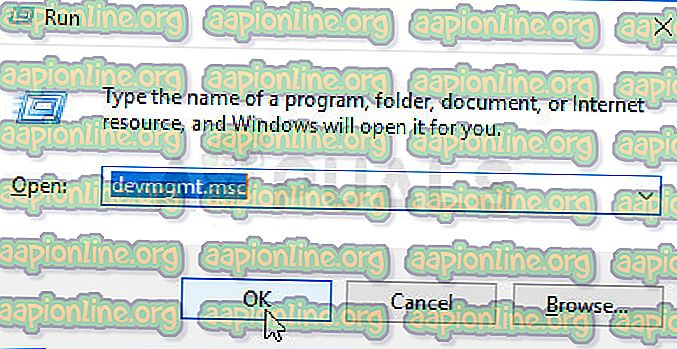
- Kuna tegemist on videokaardidraiveriga, mida soovite oma arvutis värskendada, laiendage jaotist Kuvari adapterid, paremklõpsake graafikakaardil ja valige käsk Desinstalli seade

- Kinnitage kõik dialoogid või viiped, mis võivad paluda teil kinnitada praeguse graafikaseadme draiveri desinstalli ja oodata, kuni protsess lõpule jõuab.
- Sisestage graafikakaardi draiver NVIDIA või AMD sisendisse Sisestage vajalik teave kaardi ja teie opsüsteemi kohta ja klõpsake nuppu Otsi .

- Ilmuma peaks kõigi saadaolevate draiverite loend. Valige kindlasti uusim kirje, klõpsake selle nime ja seejärel nuppu Laadi alla . Salvestage see oma arvutisse, avage see ja järgige installimiseks ekraanil kuvatavaid juhiseid . Kontrollige, kas Rust mängimise ajal ilmneb endiselt krahhi probleem.



